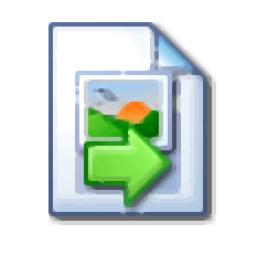
软件介绍
BatchExtractImagesfromOffice是一款实用的文档图像提取软件,它主要针对Word、Excel和PPT等文档,能够在这些文档中批量提取图片;软件的用户界面非常直观,您只需要添加源文档然后就可以一键提取;这款软件的兼容性非常好,它支持的文档格式包含DOC,DOX,RTF,POT,PPS,PPTX,XLS,XLT,XLSX等等,几乎所有版本的office文档都可以被添加到这款软件中提取图像;BatchExtractImagesfromOffice可以在您需要提取office图像的时候提供帮助,使您能节省出更多的时间和精力去做其它事。
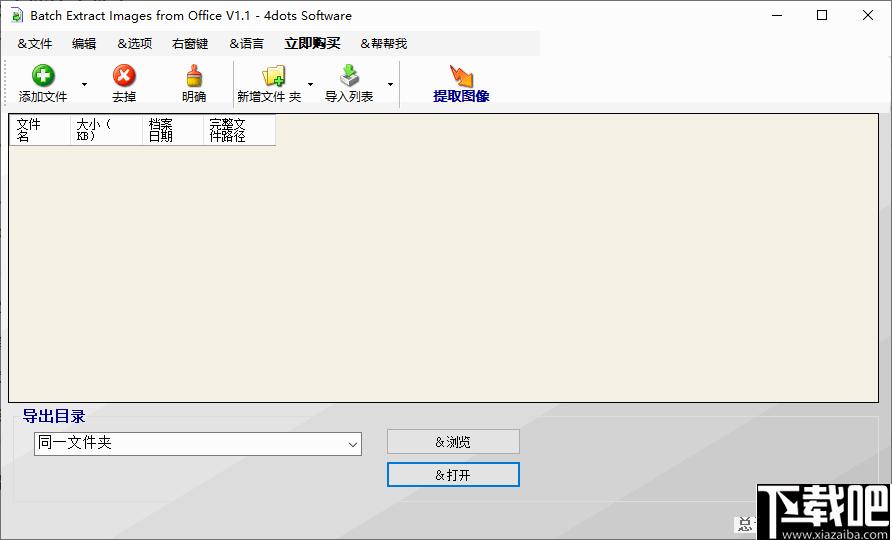
软件功能
1、通过这款软件可以帮助用户从PowerPoint批量提取图像。
2、软件兼容各种版本的Office文档,能轻松提取文档中的图像。
3、您可以将本地的Word文档添加到软件中并提取图像。
4、还可以批量从Excel表格文件中提取图像。
5、这款软件支持拖放,您可以将文档直接拖放到软件中提取图像。
6、可以导入包含office文档的文件夹进行批量的图像提取。
7、如果计算机中保存有文档列表文件的话可以直接导如提取列表中的图像。
8、这款软件支持多语种,其中包括中文,您可以自行切换。
软件特色
1、这款软件简单易使用,您可以直接拖放文档到软件中提取图像。
2、可以轻松设置输出文件名模式以及输出图像格式和质量。
3、三种文档添加模式,可以添加文档文件夹,也可以导入文档列表文件。
4、丰富的界面语言,拥有39种不同的语言,可以满足大多数国家的用户使用。
5、可以使用这个简单的软件从Word、Excel和PPT中批量提取图像。
6、提取速度非常快,几秒钟的时间就可以完成图像提取。
7、无需设置任何参数,添加文件后就可以直接将图像提取出来。
使用方法
1、下载并安装软件,完成安装后启动软件。
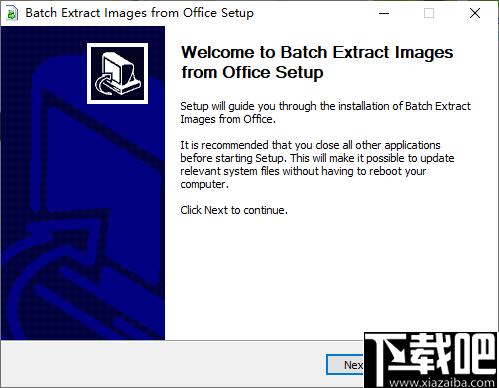
2、安装打开后的界面是英文,您可以在此选择中文,然后重启软件。
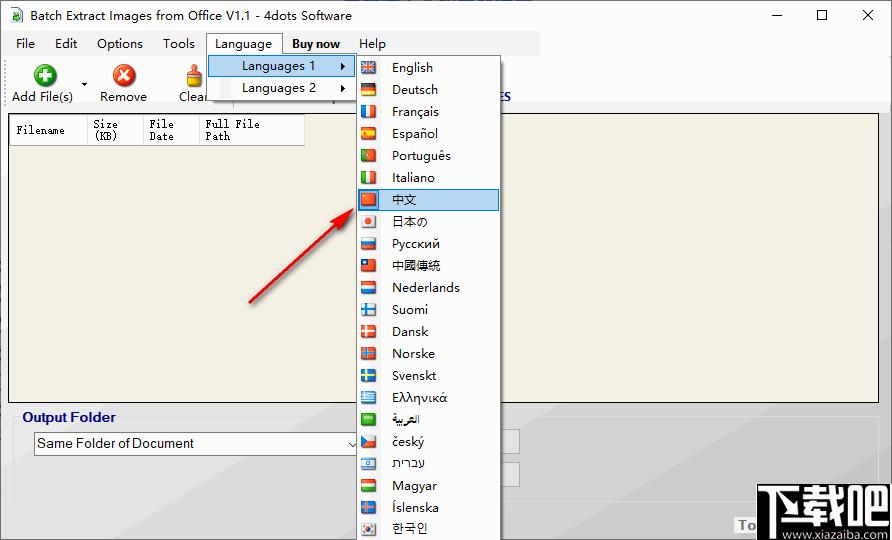
3、此时软件界面已经变为中文了,尽管某些地方翻译得并不准确,但也总比英文界面好。
4、提取文档图片的第一步是添加文档,点击左上角的按钮可以添加单个文档。
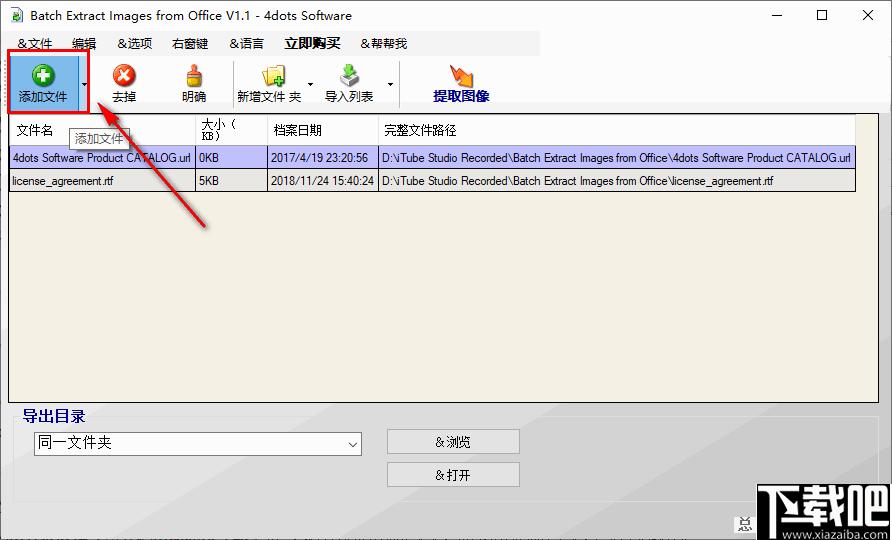
5、点击这个按钮则可以添加文件夹,软件会自动获取文件夹下的所有文档文件。
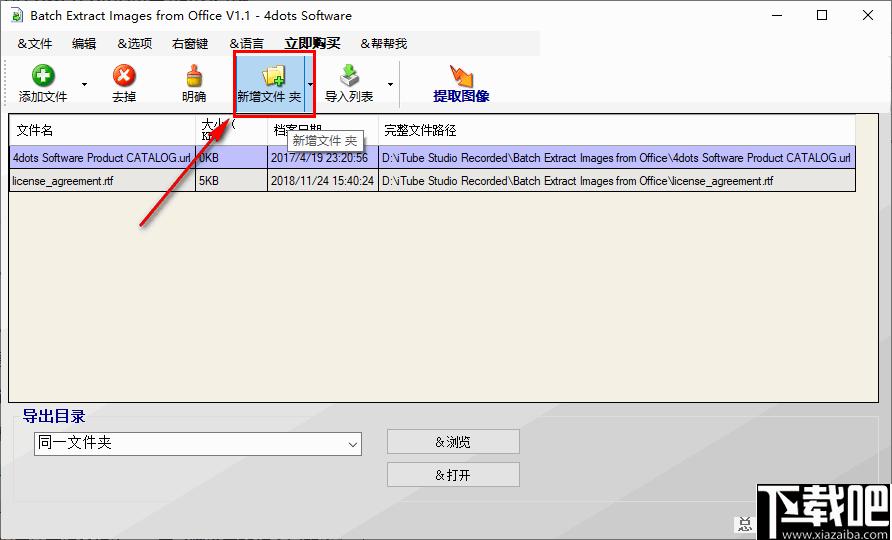
6、如果有文档的列表文件,您可以点击这个导入列表进行批量提取。
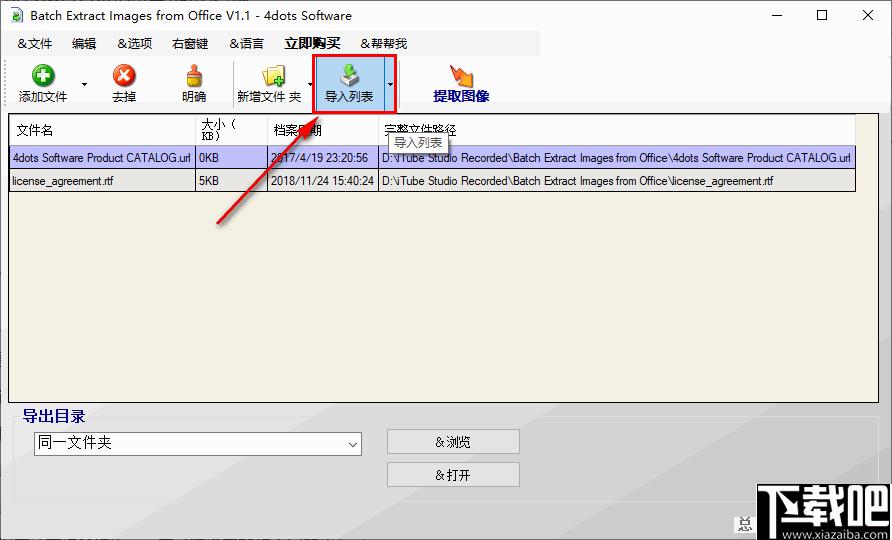
7、文档导入之后需要设置图片的保存路径,软件默认的路径是与原文件在同一目录中,您可以点击浏览修改。
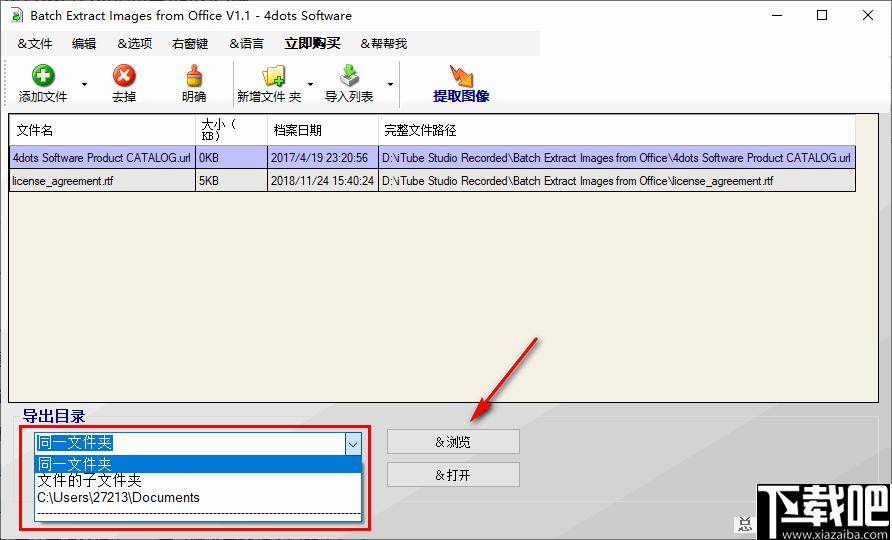
8、设置好路径后就可以直接点击“提取图像”按钮进行提取了。
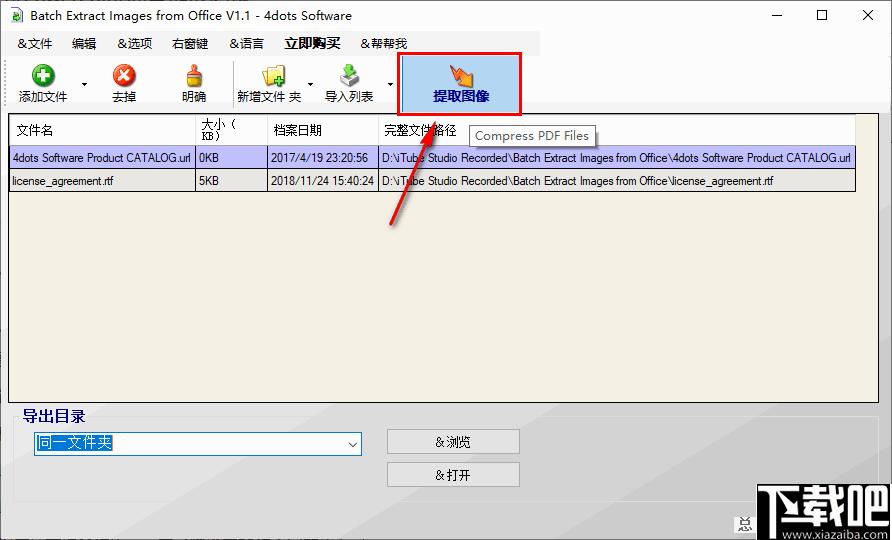
9、提取完成之后会有提示,您可以点击“打开”以查看提取的图像。
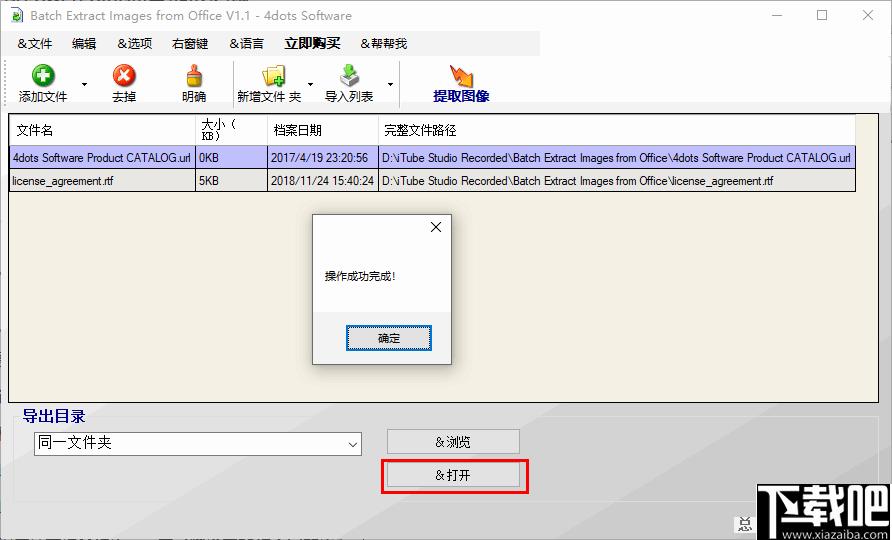
使用说明
指定要处理的Office文档
要指定要提取其图像的Office文档:
按主屏幕上的“添加音频”按钮,然后选择要添加的Office文件。您也可以按“添加文件夹”按钮以添加特定文件夹的全部内容。
您也可以将Word文件或文件夹与Office文件一起拖放以添加它们。
要从列表中删除Office文件,请在网格上选择它,然后按“删除”按钮。要从列表中清除所有Office文件,请按“清除”按钮。
导入Office文件列表
要导入Office文件列表,请按工具栏上的“导入列表”按钮。
列表文件的每一行上应有一个Office文件路径。
指定选项
从“选项”菜单中选择“选项”,以从Office的选项屏幕访问“批量提取图像”。
您可以在此处指定输出文件名模式,即图像的输出文件名。
在文本框中,您可以输入文本,还可以输入可变参数[N](用于图像计数器),[DOC](用于文档文件名),[DATE](用于文档日期)和[DATETIME](用于文档日期和时间)。
此外,您还可以指定输出图像格式和jpeg质量。
从Powerpoint批量提取图像的最后一步
在为图像指定输出文件夹后,按“提取图像”按钮,然后等待应用程序完成其工作。
最后,输出文件夹将在Windows资源管理器中打开。
更改用户界面语言
首次启动该应用程序时,它会询问您所需的用户界面语言。
您也可以从“语言”菜单中更改用户界面语言。
如何注册和购买应用程序
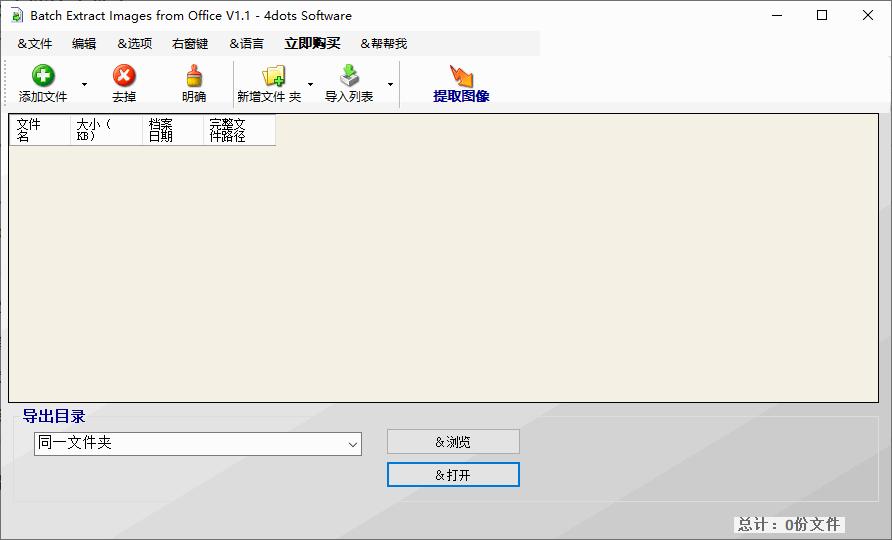
Tags:Batch Extract Images from Office下载,图像提取
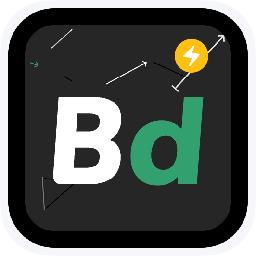 Bilidown单文件版(哔哩哔哩视频下载器)下载工具 / 211.75MB / 2011-3-1 / WinAll / /
Bilidown单文件版(哔哩哔哩视频下载器)下载工具 / 211.75MB / 2011-3-1 / WinAll / / 小编点评:Bilidown单文件版(哔哩哔哩视频下载.
下载 热到昏古七图片QQ表情 / 898.55MB / 2017-10-9 / WinAll / /
热到昏古七图片QQ表情 / 898.55MB / 2017-10-9 / WinAll / / 小编点评:麻烦把门关上,开空调了靴靴,最近连续.
下载 令人智熄的操作表情包QQ表情 / 354.5MB / 2014-8-7 / WinAll, Android / /
令人智熄的操作表情包QQ表情 / 354.5MB / 2014-8-7 / WinAll, Android / / 小编点评:令人智熄的操作表情包是有令人窒息的.
下载 我不知道该怎么跟你解释表情包QQ表情 / 814.8MB / 2021-3-10 / WinAll / /
我不知道该怎么跟你解释表情包QQ表情 / 814.8MB / 2021-3-10 / WinAll / / 小编点评:我真的不知道该怎么跟你解释,因为老子真是的.
下载 Moon Light(直播平台第三方客户端)视频播放 / 548.41MB / 2017-9-20 / WinAll / /
Moon Light(直播平台第三方客户端)视频播放 / 548.41MB / 2017-9-20 / WinAll / / 小编点评:MoonLight(直播平台第三方客户.
下载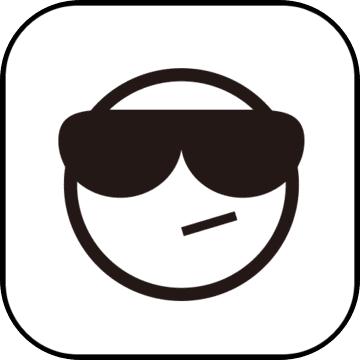 Down哔哩(bilibili视频下载器)下载工具 / 330.99MB / 2010-7-24 / WinAll / /
Down哔哩(bilibili视频下载器)下载工具 / 330.99MB / 2010-7-24 / WinAll / / 小编点评:Down哔哩(bilibili视频下载.
下载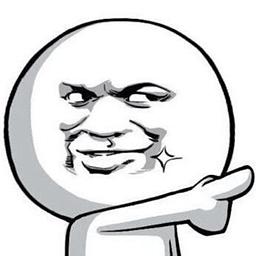 说了你又不听,听了你又不懂表情包QQ表情 / 548.22MB / 2012-2-26 / WinAll / /
说了你又不听,听了你又不懂表情包QQ表情 / 548.22MB / 2012-2-26 / WinAll / / 小编点评:说了你又不听听了你又不懂表情包由西.
下载 迅雷下载,迅雷V5.9.28.1564(迅雷下载软件)正式版下载 下载工具 / 37.79MB / 2020-10-13 / Win7,Vista,Win2003,WinXP,Win2000 / 简体中文 / 免费软件
迅雷下载,迅雷V5.9.28.1564(迅雷下载软件)正式版下载 下载工具 / 37.79MB / 2020-10-13 / Win7,Vista,Win2003,WinXP,Win2000 / 简体中文 / 免费软件 小编点评:软件介绍专题:下载软件迅雷5使用的多资.
下载 O汇编语言系统V1.0下载 编程开发 / 669.30MB / 2023-9-22 / Win8,Win7,WinXP / 简体中文 / 免费软件
O汇编语言系统V1.0下载 编程开发 / 669.30MB / 2023-9-22 / Win8,Win7,WinXP / 简体中文 / 免费软件 小编点评:软件介绍O汇编语言系统是一个免费的支.
下载 Web Idea Tree V5.4.3.1下载 编程开发 / 143.99MB / 2011-8-16 / Win8,Win7,WinXP / 英文 / 免费软件
Web Idea Tree V5.4.3.1下载 编程开发 / 143.99MB / 2011-8-16 / Win8,Win7,WinXP / 英文 / 免费软件 小编点评:软件介绍WebIdeaTree是一个知讯.
下载 企业多风格双语版V7.5下载 下载工具 / 58.28MB / 2010-6-6 / Win8,Win7,WinXP / 简体中文 / 免费软件
企业多风格双语版V7.5下载 下载工具 / 58.28MB / 2010-6-6 / Win8,Win7,WinXP / 简体中文 / 免费软件 小编点评:软件介绍1、加了背景音乐播放器管理.
下载 盗笔同游三部曲之最终章(暂未上线) 角色扮演 / 860.63MB / 2011-6-8 / Win8,Win7,Vista,WinXP / 简体中文 / 免费软件
盗笔同游三部曲之最终章(暂未上线) 角色扮演 / 860.63MB / 2011-6-8 / Win8,Win7,Vista,WinXP / 简体中文 / 免费软件 小编点评:软件介绍《ZERO》,与之前《麒麟竭.
下载 天战传奇游戏下载-天战传奇手游下载v1.0.0 安卓版角色扮演 / 618.80MB / 2021-3-29 / Android / 中文 / v1.0.0 安卓版
天战传奇游戏下载-天战传奇手游下载v1.0.0 安卓版角色扮演 / 618.80MB / 2021-3-29 / Android / 中文 / v1.0.0 安卓版 小编点评:天战传奇官网版是一款为传奇迷量身打造的热血.
下载 开心小推车最新版下载-开心小推车游戏下载v1.0.1 安卓版
开心小推车最新版下载-开心小推车游戏下载v1.0.1 安卓版 厕纸之旅手游下载-厕纸之旅汉化版下载v1.0.1 安卓版
厕纸之旅手游下载-厕纸之旅汉化版下载v1.0.1 安卓版 骑行俱乐部游戏下载-骑行俱乐部中文汉化版下载v1.1.1 安卓版
骑行俱乐部游戏下载-骑行俱乐部中文汉化版下载v1.1.1 安卓版 功夫鸡超能英雄游戏下载-功夫鸡超能英雄手机版下载v1.1.4 安卓版
功夫鸡超能英雄游戏下载-功夫鸡超能英雄手机版下载v1.1.4 安卓版 模拟2048大作战手游下载-模拟2048大作战手机版下载v1.1.1 安卓版
模拟2048大作战手游下载-模拟2048大作战手机版下载v1.1.1 安卓版 绝剑江湖官网版下载-绝剑江湖手游下载v1.1.0 安卓版
绝剑江湖官网版下载-绝剑江湖手游下载v1.1.0 安卓版 逍遥觅仙手游下载-逍遥觅仙手机版下载v1.1.2 安卓版
逍遥觅仙手游下载-逍遥觅仙手机版下载v1.1.2 安卓版 泡泡六角龙消除游戏下载-泡泡六角龙最新版下载v1.1 安卓版
泡泡六角龙消除游戏下载-泡泡六角龙最新版下载v1.1 安卓版 萝卜刀拼装游戏下载-萝卜刀拼装手机版下载v1.0 安卓版
萝卜刀拼装游戏下载-萝卜刀拼装手机版下载v1.0 安卓版 我要吃金豆游戏原版下载安装-我要吃金豆原版2024下载v1.0.1 安卓官方版
我要吃金豆游戏原版下载安装-我要吃金豆原版2024下载v1.0.1 安卓官方版 恶魔契约内购破解版下载-恶魔契约手游钻石破解版下载v1.0.0.343 安卓版
恶魔契约内购破解版下载-恶魔契约手游钻石破解版下载v1.0.0.343 安卓版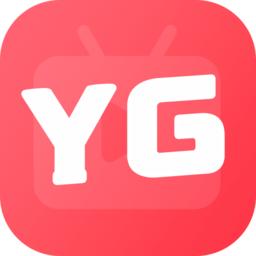 雅果视频app下载安装-雅果视频2024最新版下载v1.7.6 安卓版
雅果视频app下载安装-雅果视频2024最新版下载v1.7.6 安卓版
黑暗与光明九游版下载-九游黑暗与光明手游下载v1.0.29 安卓版
 角色扮演 / 47.83MB / 2010-5-24 / Android / 中文 / v1.0.29 安卓版 下载
角色扮演 / 47.83MB / 2010-5-24 / Android / 中文 / v1.0.29 安卓版 下载
消灭渣男游戏下载-消灭渣男手机版下载v1.0.2 安卓版
 益智休闲 / 469.32MB / 2010-7-30 / Android / 中文 / 深圳市华讯百里科技有限公司 / v1.0.2 安卓版 下载
益智休闲 / 469.32MB / 2010-7-30 / Android / 中文 / 深圳市华讯百里科技有限公司 / v1.0.2 安卓版 下载
绘制射球最新版下载-绘制射球游戏下载v1.0 安卓版
 益智休闲 / 224.82MB / 2011-10-20 / Android / 中文 / v1.0 安卓版 下载
益智休闲 / 224.82MB / 2011-10-20 / Android / 中文 / v1.0 安卓版 下载
最新版微型迷宫游戏下载-微型迷宫手机版下载v1.0 安卓版
 角色扮演 / 107.84MB / 2017-3-8 / Android / 中文 / v1.0 安卓版 下载
角色扮演 / 107.84MB / 2017-3-8 / Android / 中文 / v1.0 安卓版 下载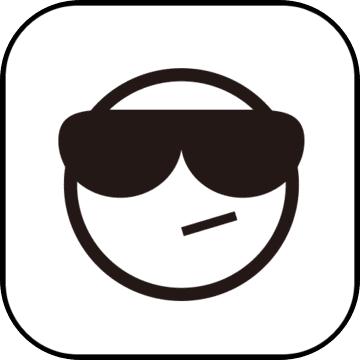
汽车困惑者游戏下载-汽车困惑者官网手游下载v1.2 安卓官方版
 益智休闲 / 363.37MB / 2013-3-12 / Android / 中文 / v1.2 安卓官方版 下载
益智休闲 / 363.37MB / 2013-3-12 / Android / 中文 / v1.2 安卓官方版 下载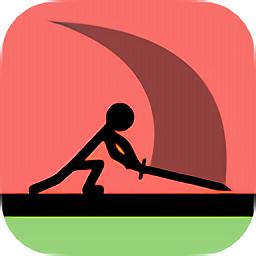
让他们掐手机版下载-让他们掐游戏下载v1.0.0 安卓版
 益智休闲 / 634.53MB / 2019-2-7 / Android / 中文 / v1.0.0 安卓版 下载
益智休闲 / 634.53MB / 2019-2-7 / Android / 中文 / v1.0.0 安卓版 下载
豪杰冰雪游戏下载-豪杰冰雪手机版下载v1.3.0 安卓版
 角色扮演 / 126.46MB / 2010-2-28 / Android / 中文 / v1.3.0 安卓版 下载
角色扮演 / 126.46MB / 2010-2-28 / Android / 中文 / v1.3.0 安卓版 下载
我们的奇迹手游-我们的奇迹游戏最新版(暂未上线)v1.0.2 官网安卓版
 角色扮演 / 626.57MB / 2014-12-27 / Android / 中文 / v1.0.2 官网安卓版 下载
角色扮演 / 626.57MB / 2014-12-27 / Android / 中文 / v1.0.2 官网安卓版 下载
女仆大师手游下载-女仆大师手机版下载v1.075 安卓版
 角色扮演 / 731.60MB / 2012-8-9 / Android / 中文 / v1.075 安卓版 下载
角色扮演 / 731.60MB / 2012-8-9 / Android / 中文 / v1.075 安卓版 下载
全民当皇上免费下载-全民当皇上游戏下载v1.0.0 安卓版
 角色扮演 / 836.27MB / 2012-2-7 / Android / 中文 / v1.0.0 安卓版 下载
角色扮演 / 836.27MB / 2012-2-7 / Android / 中文 / v1.0.0 安卓版 下载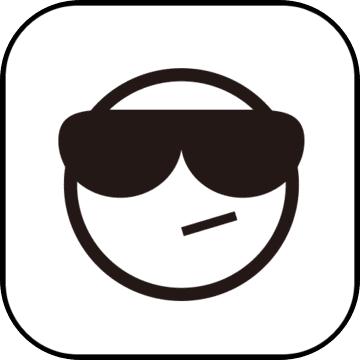
妖神记4399手游下载-妖神记游戏4399版下载v3.9.2 安卓版
 角色扮演 / 306.42MB / 2010-10-13 / Android / 中文 / v3.9.2 安卓版 下载
角色扮演 / 306.42MB / 2010-10-13 / Android / 中文 / v3.9.2 安卓版 下载
乾坤天地果盘版下载-乾坤天地果盘手游下载v2.0.1 安卓版
 角色扮演 / 344.5MB / 2018-10-15 / Android / 中文 / v2.0.1 安卓版 下载
角色扮演 / 344.5MB / 2018-10-15 / Android / 中文 / v2.0.1 安卓版 下载
roxiegirl游戏下载-roxie girl手机版下载v1.0.0 安卓版
 益智休闲 / 694.61MB / 2016-8-5 / Android / 中文 / v1.0.0 安卓版 下载
益智休闲 / 694.61MB / 2016-8-5 / Android / 中文 / v1.0.0 安卓版 下载